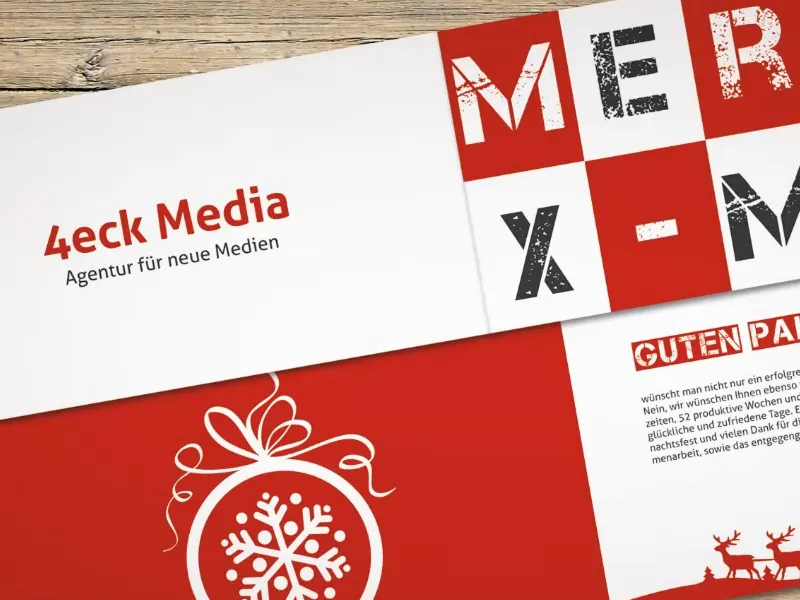Ebben a képzésben egy nagyon különleges feladaton dolgozom, mégpedig: Karácsony. Amikor kint az éjszakák egyre hosszabbak lesznek, a napok egyre rövidebbek, hideg van, és inkább a karácsonyi vásárt látogatnánk, mintsem túlórázni, akkor egyszerűen közeledik a karácsony időszaka, közelebb húzódunk egymáshoz, az állandó szívélyesség ismét erőre kap, és az ember mindazokra gondol, akiket az elmúlt év során megkedvelt.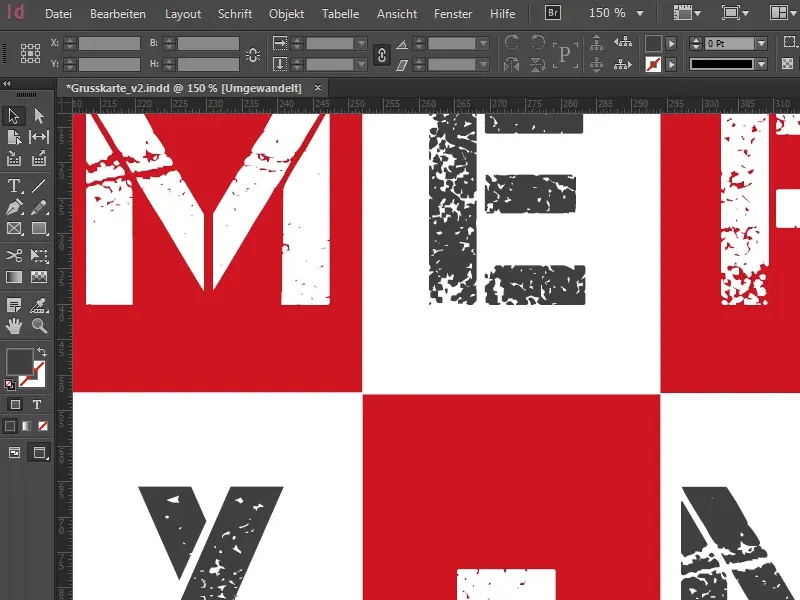
Ennek okán magam is elindultam kicsit keresgélni, és ráleltem egy nagyon érdekes infografikára, amit persze nem akarok eltitkolni előletek. Az a lényeg, hogy ez az infografika azt mondja: Több mint 80 százalékuk tervezi idén elküldeni a karácsonyi üdvözleteket.
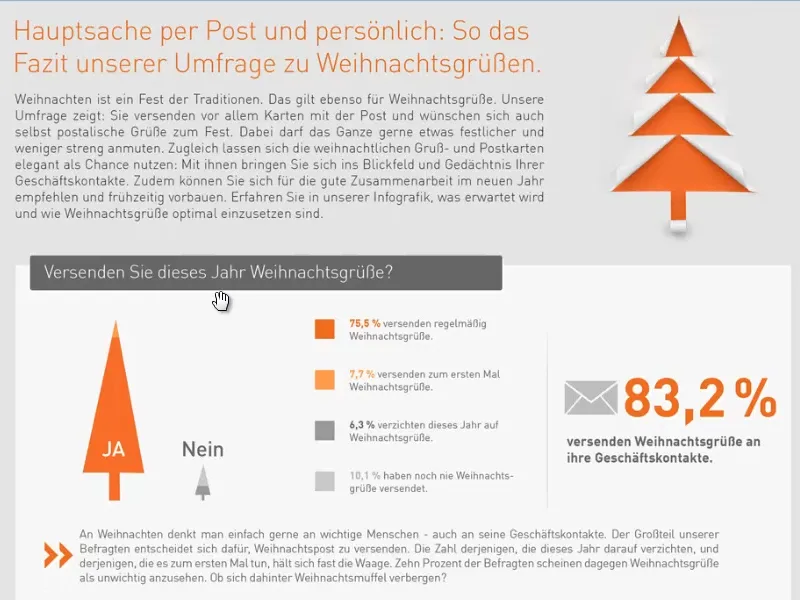
Karácsonyi kártya elrendezésének áttekintése
Ez persze lehet digitális formában, de analóg-postai formában is megvalósulhat. Ti hogyan csináljátok? Inkább modern IT-úton, WhatsApp-on keresztül írtok, vagy tényleg még kártyákat is küldtök? Személy szerint úgy gondolom, hogy egyik sem éri el igazán egy valódi karácsonyi üdvözlőkártya bájtját. Ezért ezen a workshopon közösen egy nagyon különleges karácsonyi levelet fogunk készíteni. Ez egy üzleti üdvözlőkártya lesz, a hosszú dinamikus méretű boríték formátumban. Na, ez már egy kis kihívásnak hangzik, de ha megmutatom nektek, miről is van szó, akkor azt mondjátok majd: „Aha, így érti.” Ugyanis nagyon egyszerű.
A kész üdvözlőkártya így fog kinézni. Van egy DIN-lang méretünk, ami gyakorlatilag olyan, mint egy rendes boríték. Van egy előlapja, egy hátlapja és …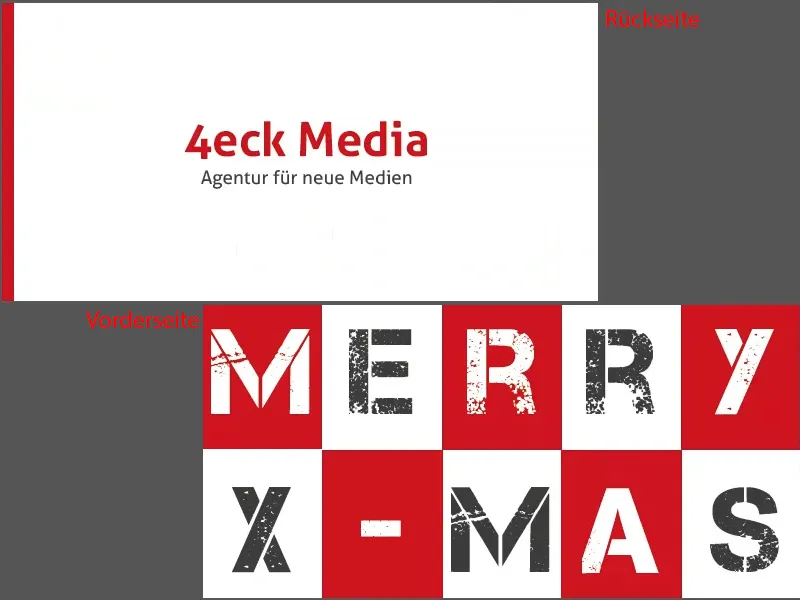
… két belső lapja. Így fog kinézni az üdvözlőlap.
Egy kis vizuális segítségként itt az egész nyomtatási előnézet az online megjelenésünkben. Ez az előlap, a belseje …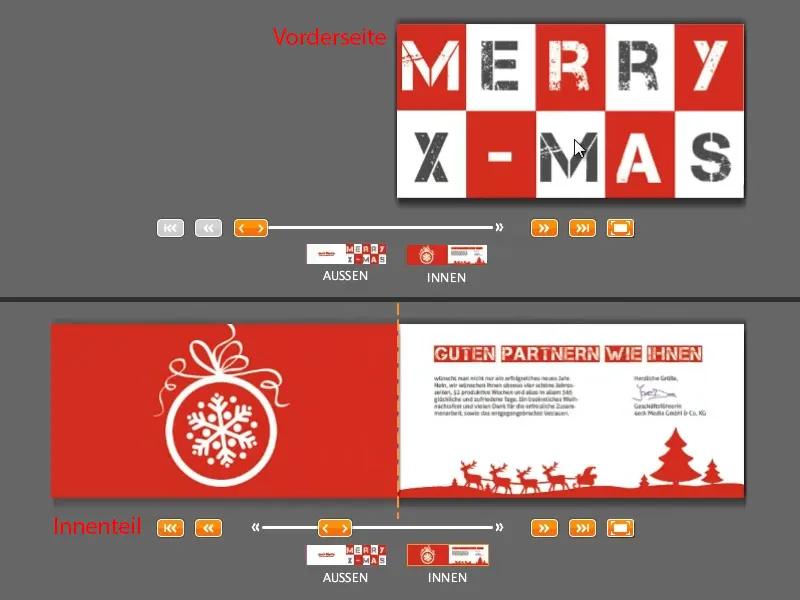
… és a hátlap, ismét az előlappal. Most pedig megint zárjuk ezt.
Ilyen lesz a kártya - és ezt most együtt fogjuk megépíteni. És Jack Sparrow híres mondásaival élve: „Egyszerű, ugye?!“ - Szerintem már igen. Kezdjük hát meg …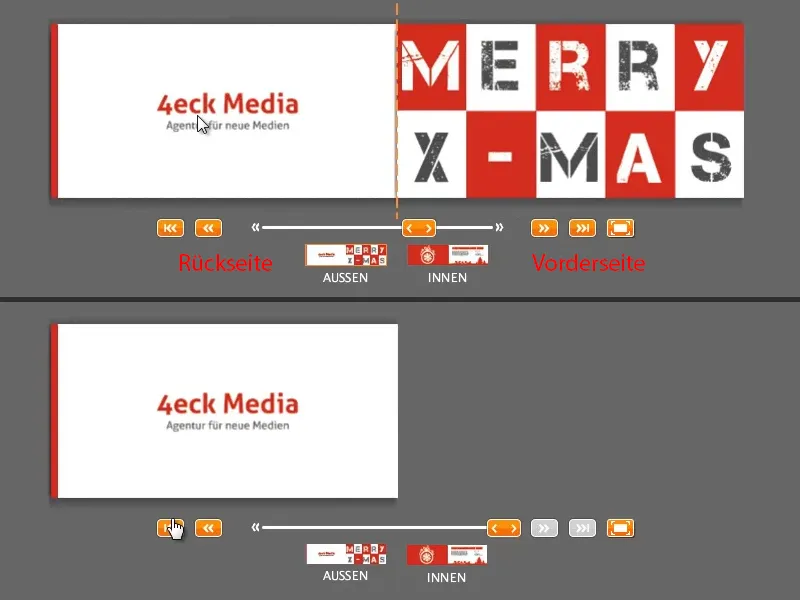
Letöltési sablon
Mint más képzéseim egyikénél, most is egy sablont választunk az internetről. Ismét ellátogatok a viaprinto.de-ra, az online nyomdánkra, és ott e hatalmas listában jobban találjuk a kártyat (1).
Majd választok egy formátumot: DIN lang vízszintes (2). Van persze más lehetőség is, mint például a DIN lang függőleges, izgalmas találni, hogy egy üdvözlőlap hogyan néz ki, mindenképp figyelemfelhívó jellege lesz.
Lentebb a Részletek és Sablonok-nál (1) választunk egy sablont. Itt láthatók az összes információ (2), például, hogy itt van egy hajtás, van díszítési utasítás, oldalszám, stb. Ettől függetlenül itt meghatározhatjuk még a vágást is (3), ha valaki maga csinálná.
De mi nem fogunk, egyszerűen lemegyünk, kiválasztjuk az InDesign-sablont (4) és mentjük el, hogy InDesign-ben megnyissuk. Én konkrétan az InDesign CC 2014-gyel dolgozom. A sablon azonban már elérhető a CS 5.5-től.
Így néz ki a dokumentum. Vegyünk egy pillantást arra, amit a sablonokkal való munka során mindig látni fogunk: Itt különböző rétegek vannak elrendezve (1), egy Információs réteg „az adatok elrendezéséhez”, itt található minden, amit láthatunk, és egy „Dizájn réteg”, amelyen itt dolgozunk majd végül.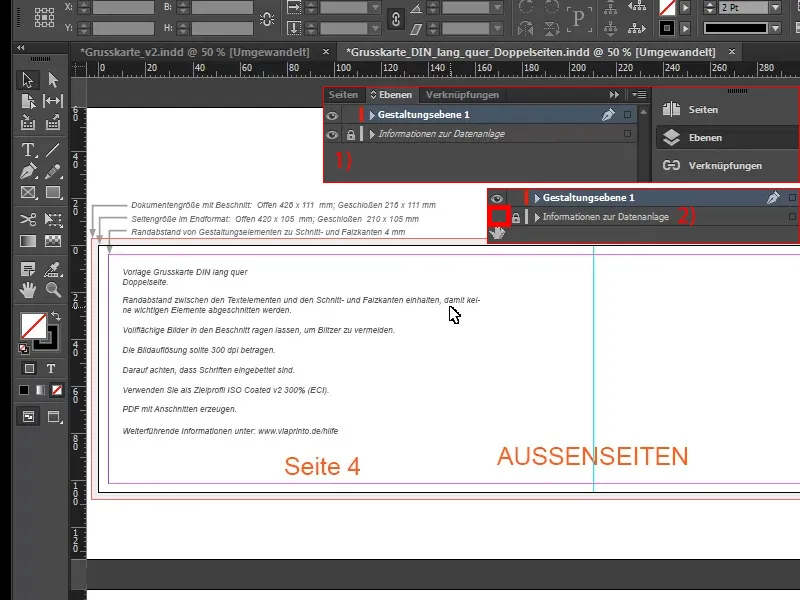
Előlap tervezése
Az első dolog, amire szükségem van, az egyértelműen az lesz, hol lesz a hajtás helye. Ezért húzok egy vonalat a függőleges vonalzómról (1) és beállítom 210 mm-re, beírva a fenti mezőbe (2). Tehát itt lesz a hajtás.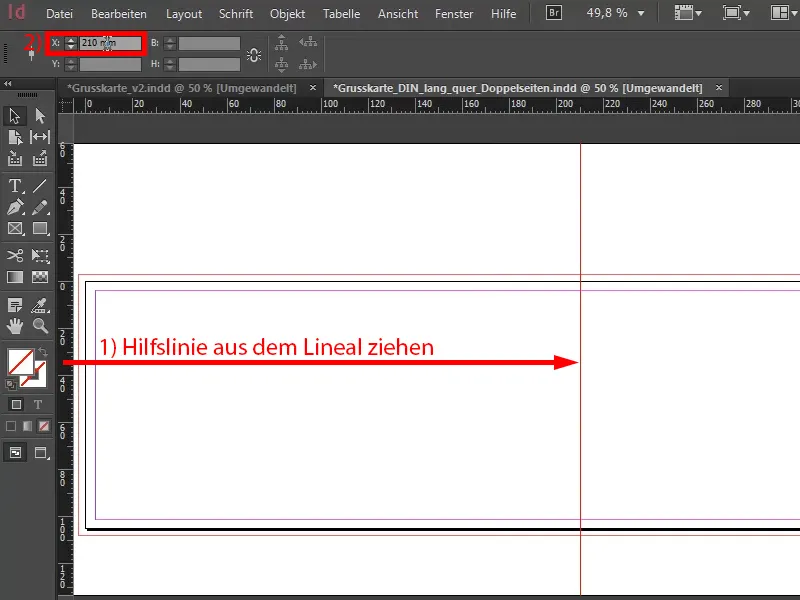
Most fogok foglalkozni a jobb oldallal, mert ide szeretnék ezt a csempeszerű tervezést. Emlékeztek, így néz ki, mint az oldal.
Igen, mi van mögötte? Ennek egyszerűen lapos hatása van. A kevesebb néha több és szeretnék a címlapon egy kicsit kitűnni az átlagból.
Azt szeretném, hogy ez az oldal egyszerűen kiváljon a tömegből, és kiemelkedjen a rengeteg karácsonyi üdvözlőkártya közül, amiket eddig mindig kaptál, az előtti 81-ből, amit már láttál, és az elmúlt évben kapott 320-ból. Ezért ez a tervezés. Van egy karácsonyi, meleg vörös árnyalat. Ez az én irányadó színem a karácsonyra, de persze vannak más színek is, zöld vagy kék, később még rájuk térünk, de most először szükségünk van a csempékre.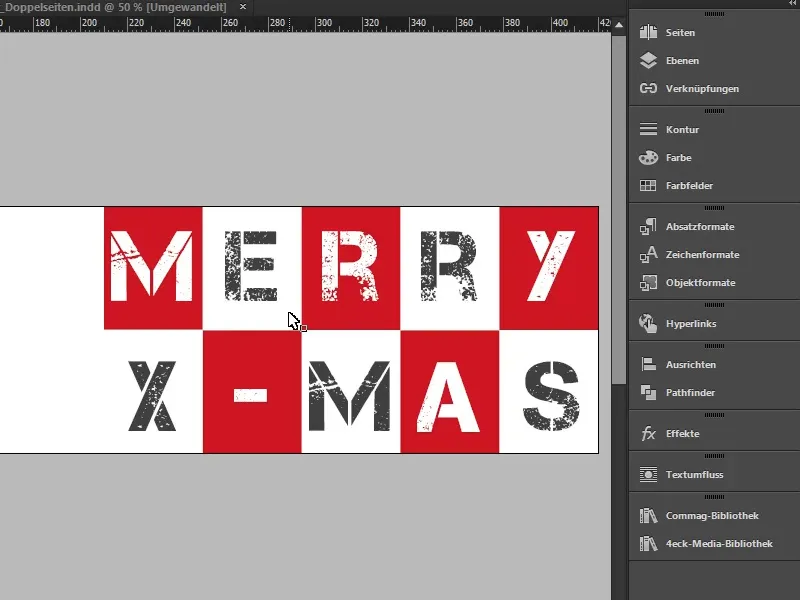
Ezt egyszerűen beillesztjük, ha a Elrendezés>Segédvonalak létrehozása menüpontot választom. Ekkor megjelenik ez a fantasztikus párbeszédpanel. Aktiválom a Előnézet-funkciót (1), így közvetlenül láthatjátok, mi fog változni ott. Szeretnék két sorral rendelkezni. Az oszlopok távolságát nem szeretném, nullára állítom. És 10 oszlopra van szükségem, szintén nulla oszloptávolsággal (2 beállítás alatt). Az Oldalsávon a jelölőnégyzet rendben van (3). Még egy megerősítés a Rendben gombbal.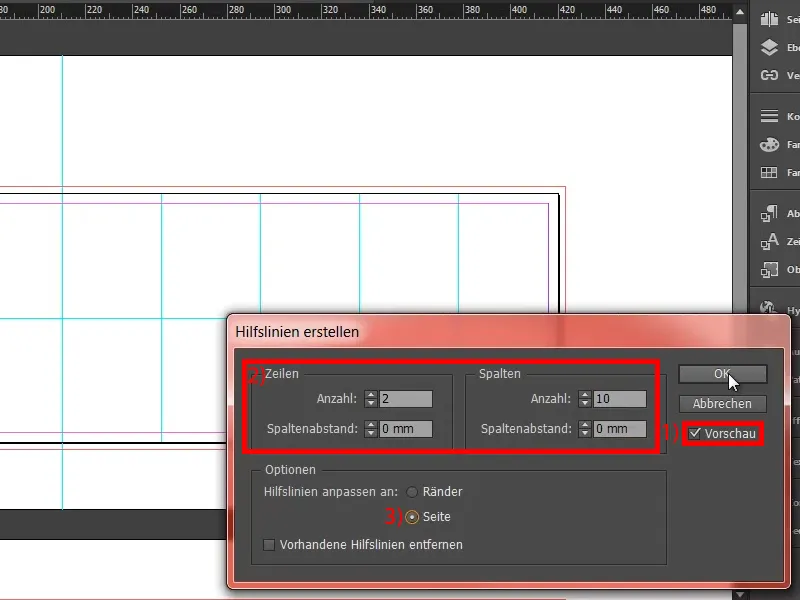
Ezzel már készen vagyunk a rácssal, egészen könnyű volt. És természetesen ehhez illő szín is szükséges. Kézzel állítom be a színt (1), mert pontos színértékeim vannak, amiket figyelembe akarok venni. Nálam ez meglehetősen egyszerű (2): Kék 17 %, Vörös 100 %, Sárga 95 % és Fekete 7 %. Ezzel ez a piros árnyalat jön létre, olyan lángoló, mint a szerelem, hozzáadom (3 és 4).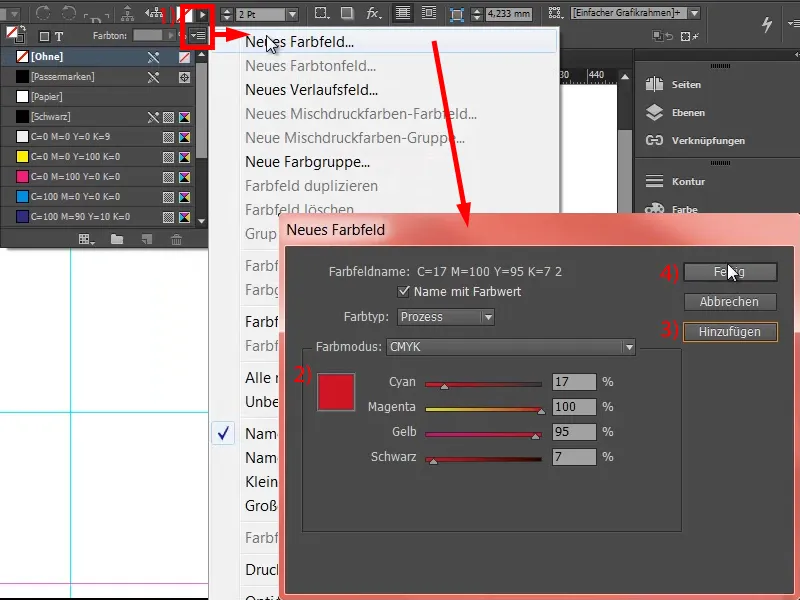
Ha ti is ilyen hangulathoz illő színeket keresel, akkor ajánlom: Próbáljátok ki az Ablak és az Szín opciót az Adobe Színtémákmenüpont alatt. Ez a korábbi Kuler úgy tűnik átnevezték. Itt egyszerűen keresgélhettek különböző színharmóniákat. Kattintsatok az Felfedezésre (1) és írjátok be például: „karácsony” (2). Ekkor különböző színharmóniákat kaphattok a Karácsony témájában. Így ti is megtehetitek, majd egyszerűen hozzáadhatjátok a palettátokhoz, ha éppen egy megfelelő színt keresel.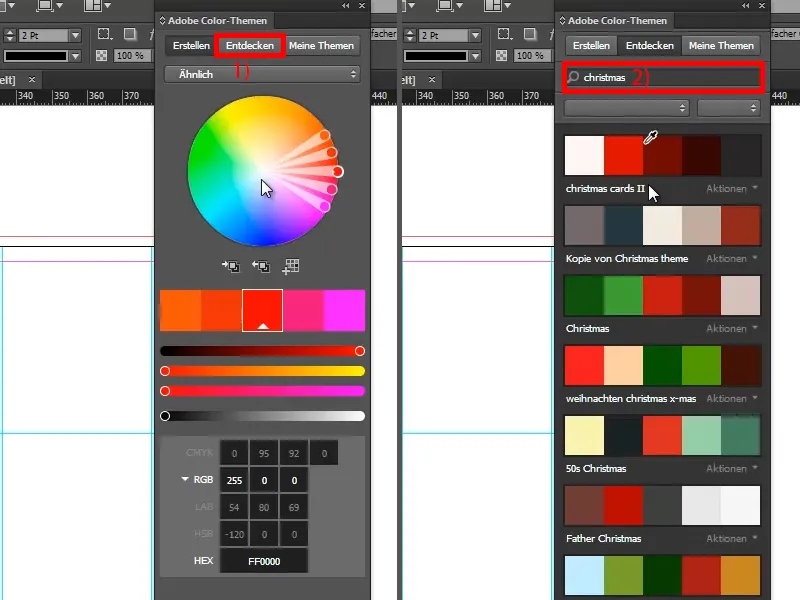
Megragadom most a Négyzetes Alakzat eszközt (1), a körvonalat eltávolítom (2), és egy négyzetet húzok (3). Ez az első lépés, figyelj arra, hogy az útmutatóvonalon vagy (4).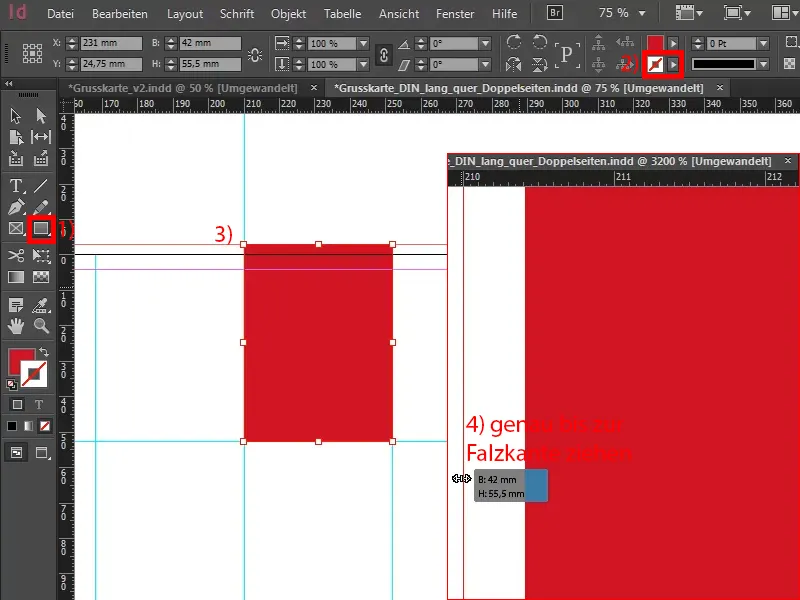
Egy nem sablonos borítóhoz természetesen egy olyan betűtípus is szükséges, amely kissé kitűnik a többi közül. Valahogy automatikusan azt várjuk karácsonykor a „handwritten” szépírást, mert egyszerűen annyira csodálatosan néz ki és olyan kalligráfikusan ívelt, mint például a Zapfino vagy a Vladimir Script és minden egyéb. Ezek gyönyörű, bővízjellegű, homogén betűtípusok. Nagyszerű, kétségkívül, de nem nekünk – mi másra vágyunk.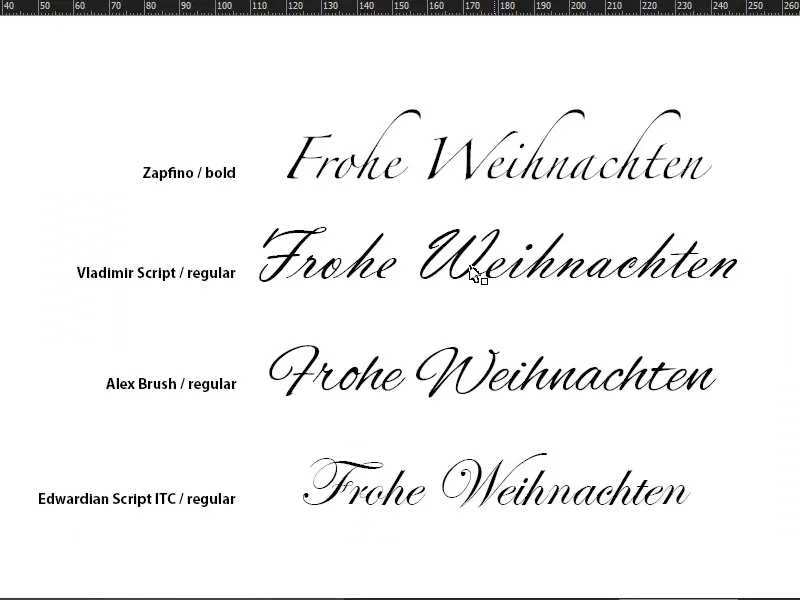
A Szöveg eszközt megnyomom (1), egyszer rákattintok a keretre, ami miatt objektrásszé alakul a keret (2). Itt kiválasztom a Capture it betűtípust. Megmarad a Rendszeres, de jóval nagyobb, méghozzá 120 pont (3). Ezzel írom bele a „M”-et. Színe fehér (4).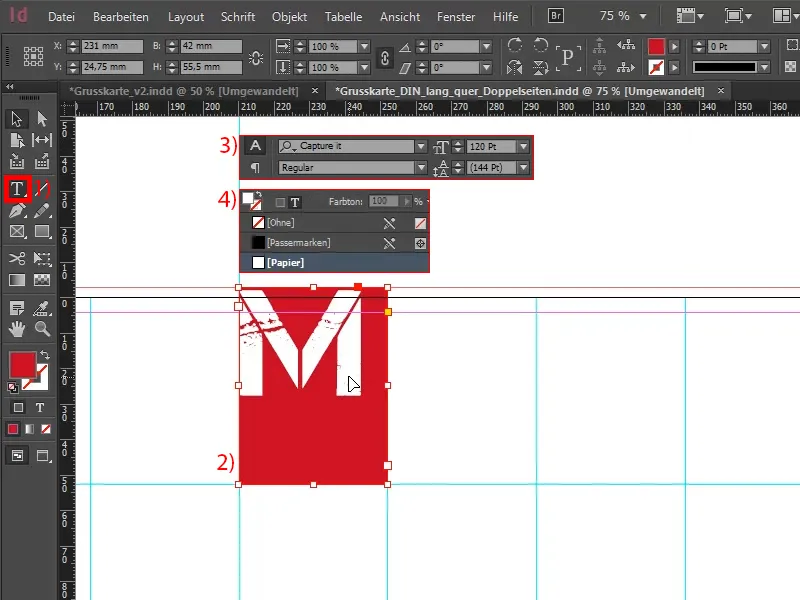
A következő lépésben az Alt és a dupla bal kattintás segítségével megnyitom a Szövegkeret beállítások opciót (1). Itt arról gondoskodom, hogy a „M” vízszintesen középre kerüljön (2).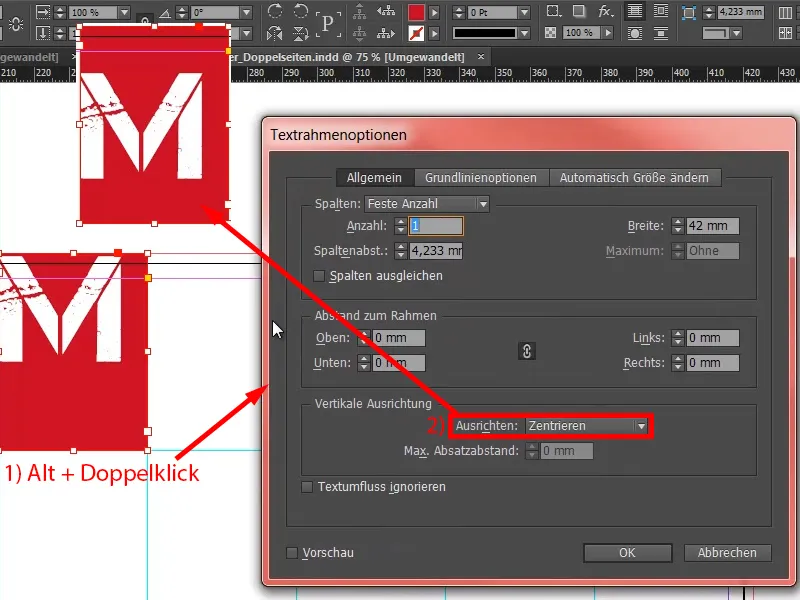
Ebbe az irányba most is középre helyezem (1), így néz ki (2).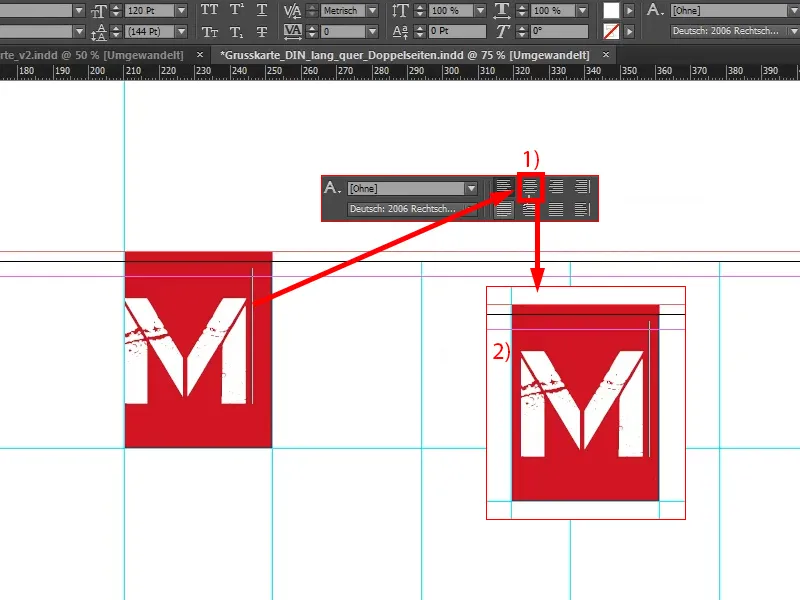
Most kimásolom az egészet, az „M”-et „E”-vé változtatom (1), a háttér fehérre változik (2), és a betűtípust átszínezem, amelyet most állítok be: kilencven százalék fekete (3). Ez nem olyan kemény, mint a szokásos fekete (4), kicsit finomabb. „Kicsit” természetesen relatív, mindig ugyanolyan feltűnő, mint King Kong lábnyoma, de itt a kontrasztokról van szó.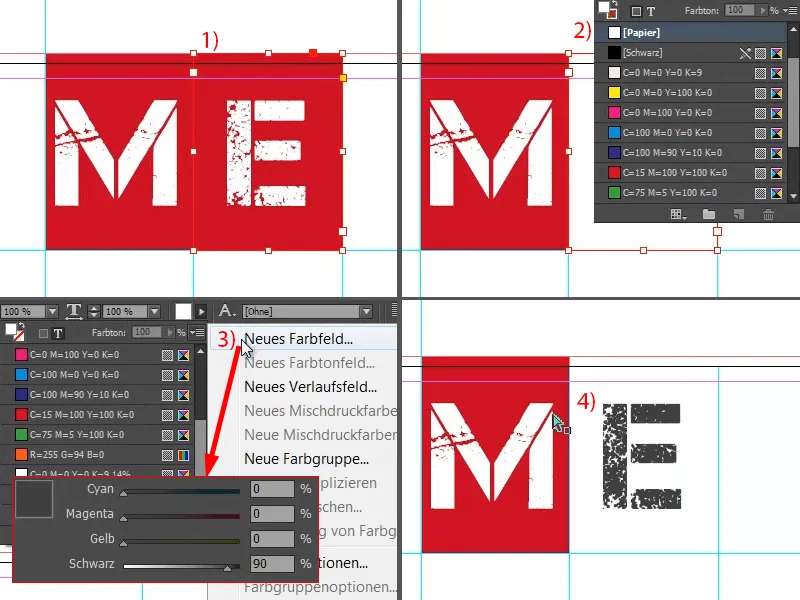
Most magamhoz veszem a két objektumot, és átmásolom őket jobbra, majd folytatom a másolást, amíg ez a látvány nem alakul ki. Itt (nyilat lásd) figyelj arra, hogy az alaptól felfelé kihúzd.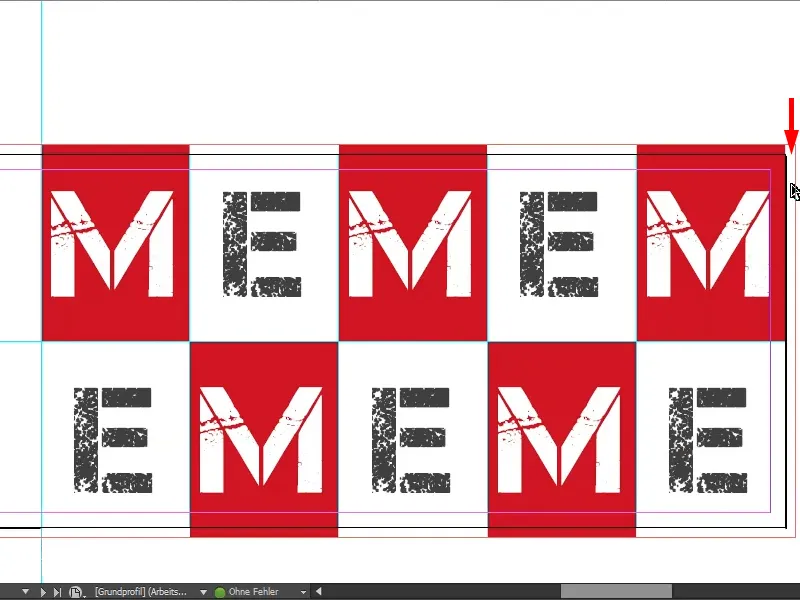
Ehhez most például egyszerűen csak az alakzatot vehetnéd, és kinyújthatod, de akkor az „M” is elmozdul (lásd jobbra). Ezt elkel tűrni, vagy éppen nem. Azoknak, akik picit részletesebben szeretnék, javaslom: Rakjanak elé egy piros területet. Én egyszerűen áthelyezem a formát (mint a jobb oldali képen).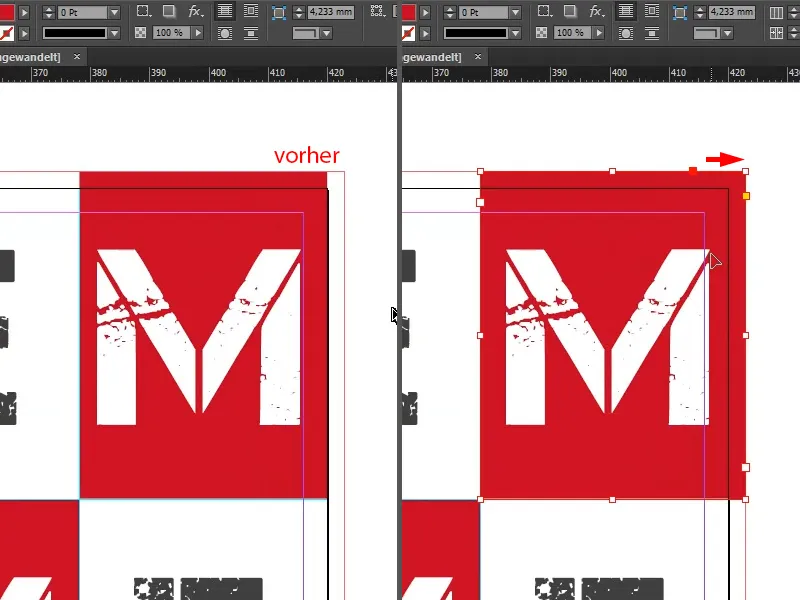
Ezt a karácsonyi versikét „MEMEM …” valószínűleg még sehol nem láttuk, szóval nevezzük át … Ezzel a borító elülső oldala is elkészült.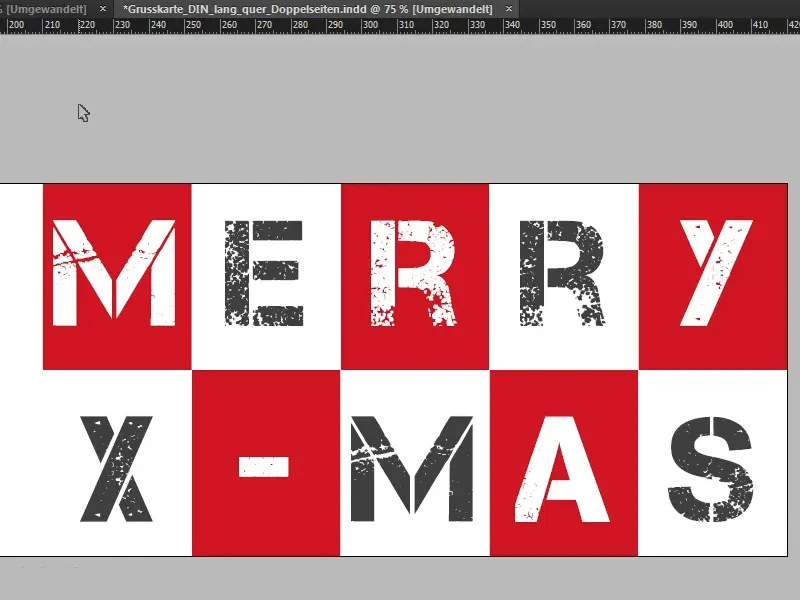
Hátoldal tervezése
Lássuk a második külső oldalt, azaz a hátoldalt. Egyszerűen húzzunk egy téglalapot, a vágásnál bal felső sarkától az alsó vonalig pirosban (1). A következő lépésben egyszerűen a logónkat a Claim-mel húzom a könyvtáramból (2). Ezt középre igazítom majd...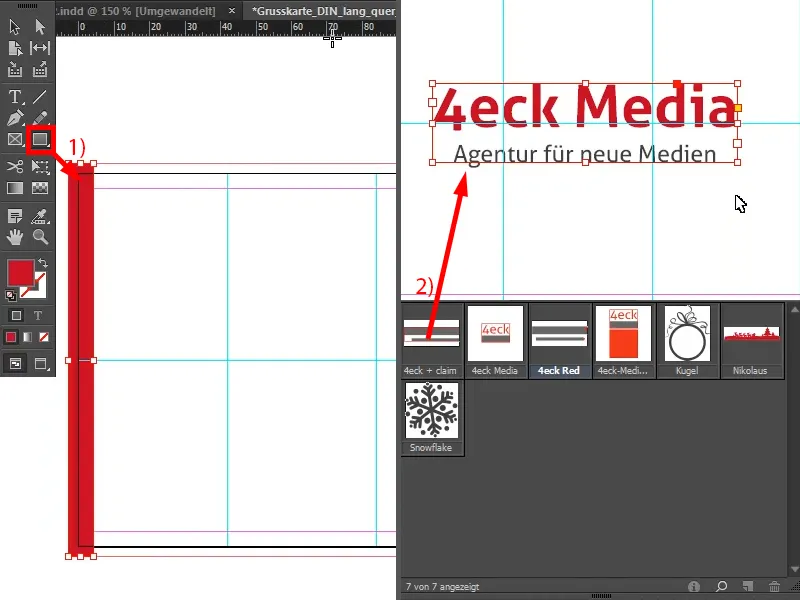
Ezzel az oldal gyakorlatilag kész is.
Mi is rejlik e mögött?! - Mert ez tényleg nem volt nagy művészet. Ennek az oldalnak az alapja egy gondolat: Egyszerűen csak arról van szó, hogy az információ a lényegre szűkül és a nézőt ne tereljék el, hogy egyszerűen csak a vállalati arculaton pihenhessen a szeme. Bele lehet építeni a vállalati arculatot - és semmi mást, mert minden más csak zavarna. Egyszerűen arról van szó, hogy elegáns, stílusos megjelenésünk legyen, mint a vörös szőnyegen, még ha itt hótfehér is. Ezen az oldalon csak a vállalaté a színpad.
Amire itt figyelni kellene, például az az, hogy az oldal képi világa valahol illeszkedjen a vállalat egyediségéhez. Mi, mint az új média ügynökség erre az egyszerűségre helyezzük a hangsúlyt, az "Egyszerűsítsd le és tartsd röviden" elv szerint - és ez nem több mint "rövid és egyszerű". Voilà.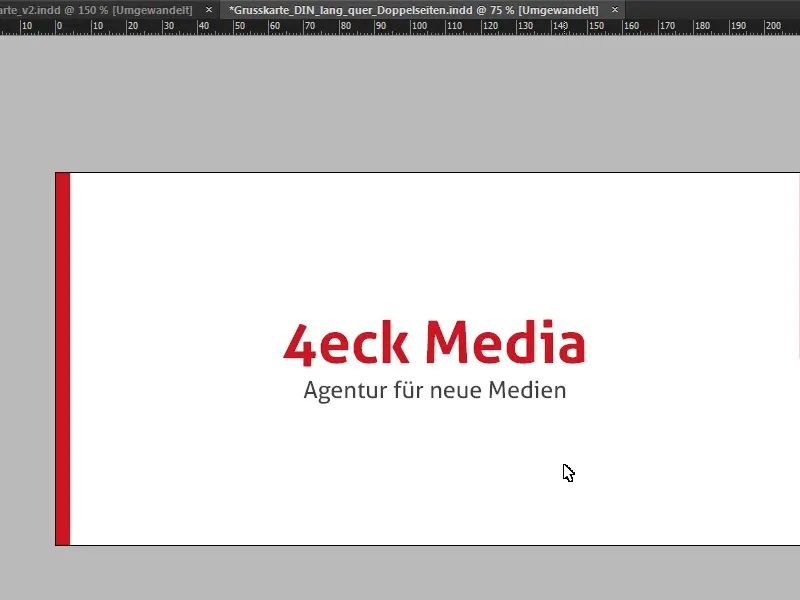
Belső rész tervezése
Sportosan folytatjuk a belső részbe. Itt is újra behúzok egy segédtengelyt 210 mm-re (1 és 2), pontosan középre. Nézzük meg még egyszer a sablont...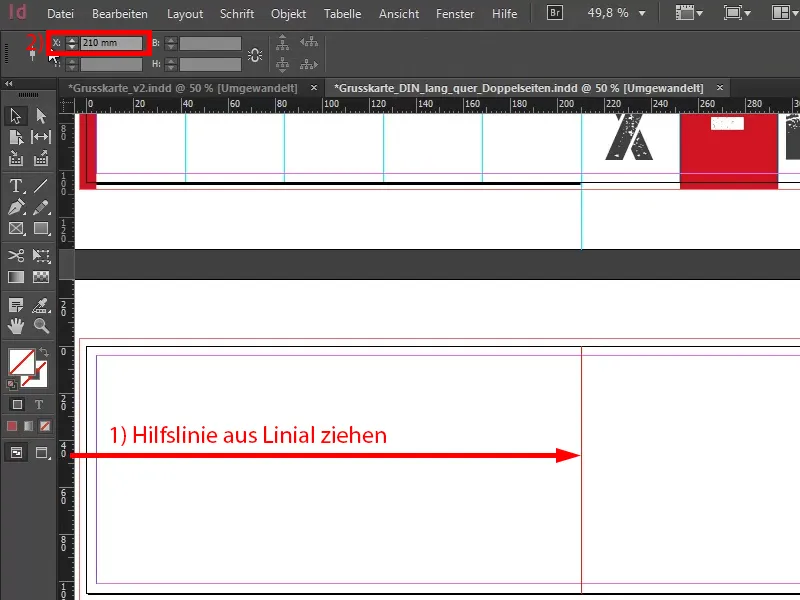
Ahogy itt jól látható, az összecsukható lap oldalainak tervezését folytatjuk a belső képen. Ezért itt ismét balra helyezzük el a vezető színt, egy lapos tartalommal megtűzdelve és egy hópehelymel.
Egy téglalapot húzunk (1). Itt is figyeljünk rá, hogy a színmezőt valóban a hajtásvonalig húzzuk (2).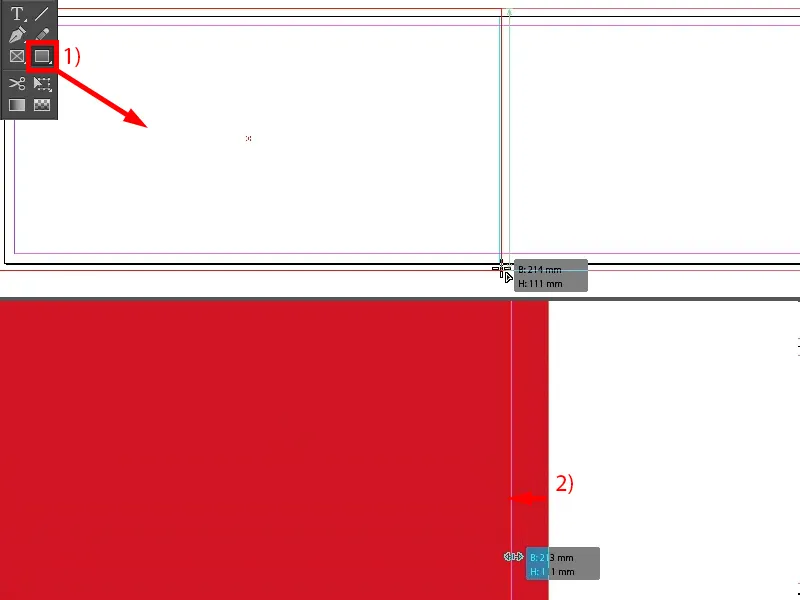
A következő lépésben behúzom az illusztrációt. Ezt a Könyvtárból veszem (1), de például vásárolható különféle fotóbankokban. Természetesen vannak ingyenes webhelyek az interneten, ahol megnézhetitek, hogy tényleg ingyenes engedélyt kaphattok, de ezek általában kereskedelmi célokra nem használhatók.
Ezt a gyönyörű, lapos karácsonyi gömböt átszíneztem fehérre (2).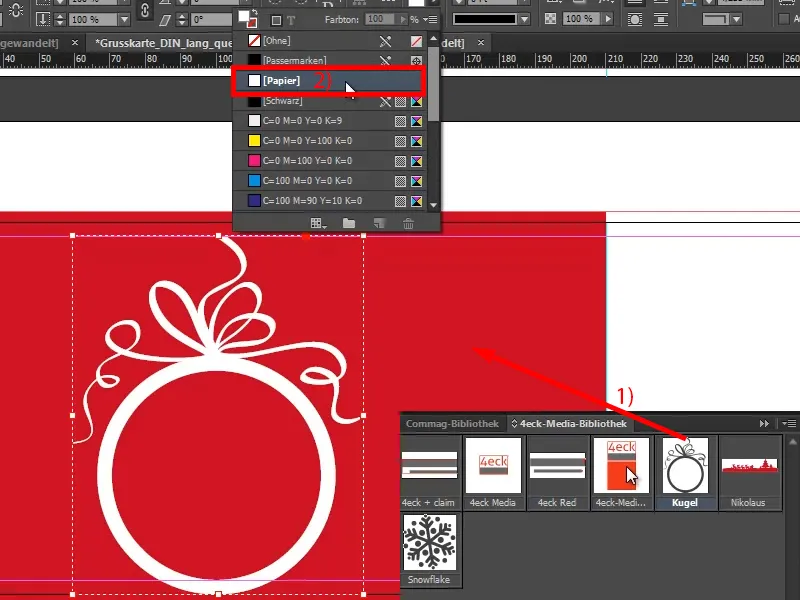
A háttérrel együtt kijelölöm a Shift billentyű lenyomásával, így mindkét objektum kijelölve lesz (1). Most az Igazítás panel segítségével középre igazítom őket (2 és 3), de itt meg kell jegyeznem: Fent elég messze vagyunk a vágástól, ezért picit feljebb emelem (4), mert úgy jobban tetszik, ha lent kicsit szabad tér marad.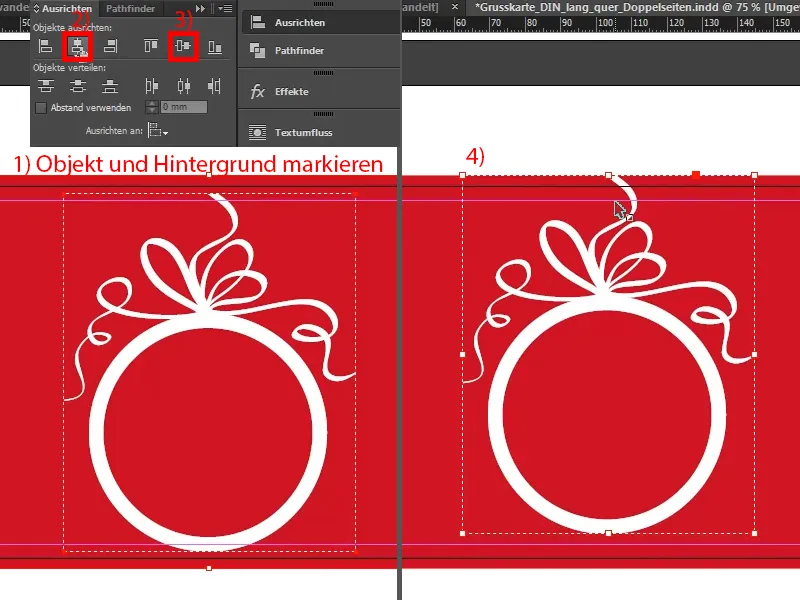
Ezt most megismétlem a hópehellyel is. Behúzom azt is (1), fehérre színezem (2). A hópehely középre igazításánál figyeljetek arra, hogy tényleg szépen egyenesen legyen. Ebben a tréningben most nincs időm rá, de előtte még kritikusan nézzétek meg, mielőtt kinyomtatnátok.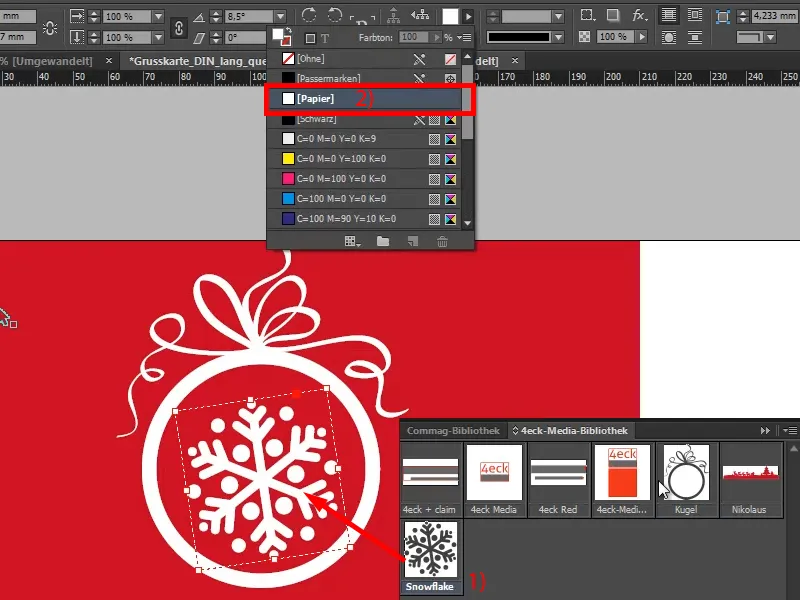
A bal oldalt most arra használom, hogy egy kis karácsonyi hangulatot vigyek a kártyába. Itt is szigorúan azt javaslom, hogy kerüljük a termékreferenciát, mert a karácsonyi üdvözleteknél tényleg az emberi vonásokra helyezkedünk, nem akarunk írni: „Tudtad, hogy van egy felújított online áruházunk? És már van porszívód? Ha nincs, akarsz egyet? Ha igen, talán szeretnél egy jobbat?”, és így tovább – nem, erre nekünk nincs szükség. Inkább maradjunk bájosak.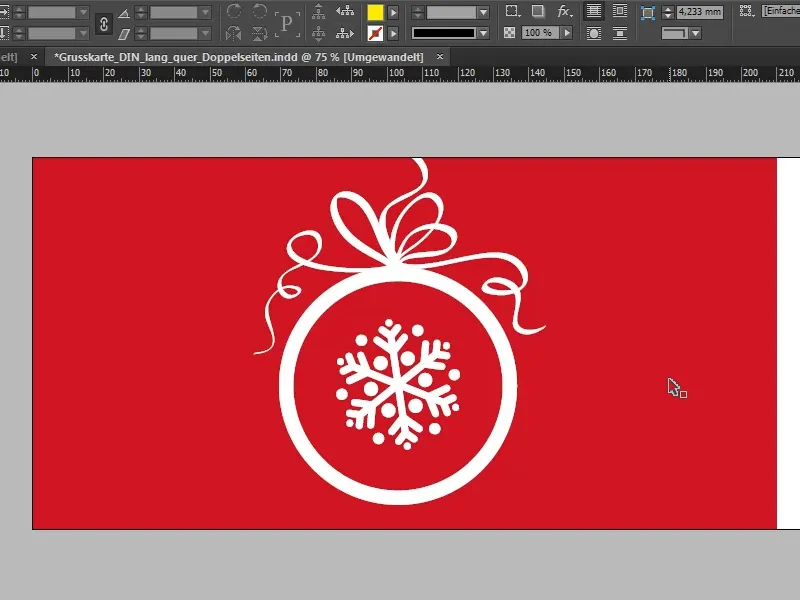
Utolsó oldal: Ide kerül a köszöntő formula, ideális esetben természetesen személyes megszólítással, bár ez gyakran nehezen megvalósítható a tömegnyomtatás miatt. Ennek ellenére az emberek 40 százaléka azt állítja, hogy személyre szólóan akarja személyesíteni a köszöntőlapjait. Mi azonban a már kialakult design koncepcióra összpontosítunk és azon a betűtípuson, amit már az első oldalon használtunk, a Capture it, de ezúttal egy másik változatban.
A Nézet>Rács és a Segédtengelyek bekapcsolásával bekapcsolom a alapvonalrácsot. Majd egyszerűen felhúzok egy szövegdobozt (1), választom hozzá a Capture it betűtípust, de ezúttal nem a normál verziót, hanem azzal a 2-vel, 32 pt méretben, a színét beállítom pirosra (2).
A Cím: „Kedves Partnereink”. Dupla kattintás a fogóra (3), és az alkalmazás átalakítja a szövegdobozt az optimális méretre. Itt még kiválaszthatunk egy segédtengelyt, hogy szép egyenes legyen a következő sorhoz képest (4).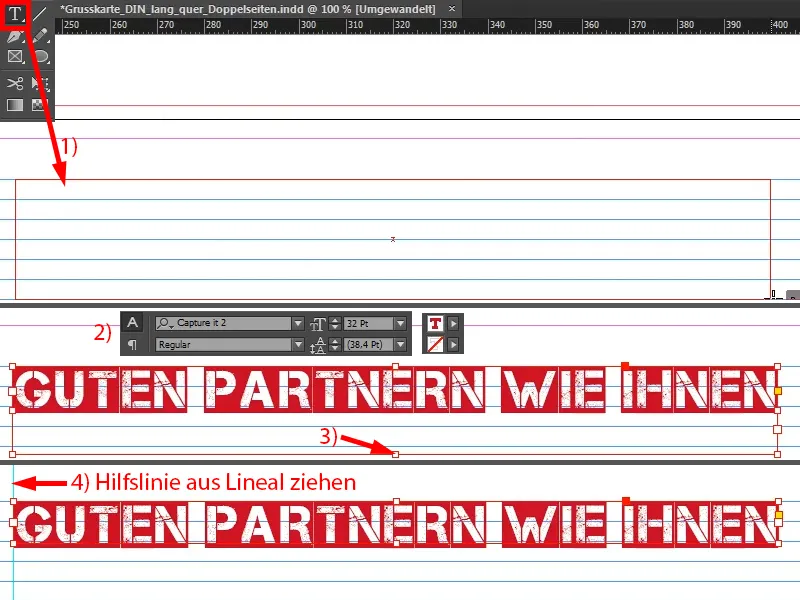
Most jönnek a meleg szavak (szövegdoboz húzása, mint az 1-esnél), amelyeket partnerünknek szeretnénk címzett. Betűtípusként az Aller Regular-t választom. Ide jön a szöveg a vágólapomról (2), ...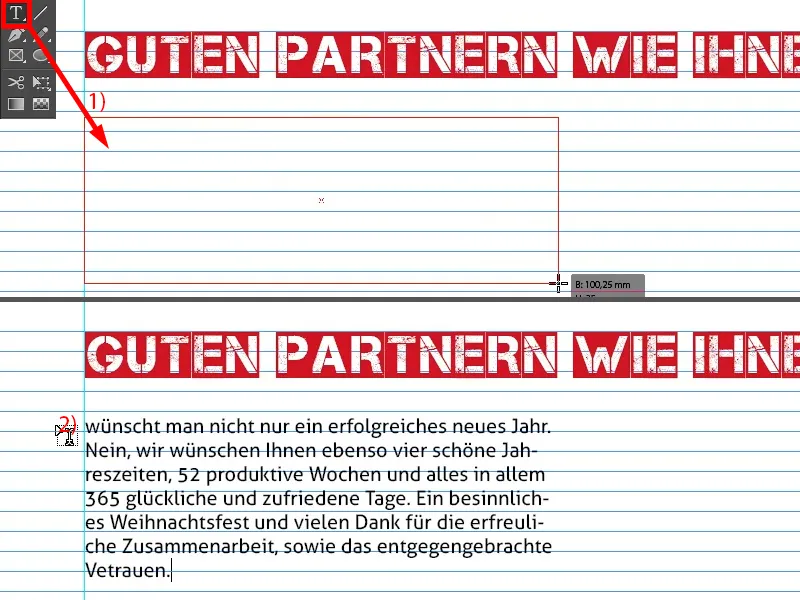
... majd kiszélesítem, hogy pontosan egymás mellé illeszkedő sorokat kapjak (1).
Ebben a betűtípusban valószínűleg más vélemények is vannak, de most az Aller-t egy bizonyos okból választottam: Egyrészt nem akartam túl sok betűtípust keverni ebben a design koncepcióban, mert az nagyon gyorsan zavaró lehet, és a belső részben a tipográfiai résznek valahol az oldalsó részekre is építenie kell. És a logóban már van az Aller (2) ... És ezeket a cégek aztán egyénileg kezelhetik. Néha olyan dolgokat hallhatunk, mint: "Igen, inkább Serifesszel legyen, vagy nem, inkább Serif nélkül, mert azzal van a következő hatása stb." Tehát őszintén szólva én egyszerűen a "Forma követi a funkciót" iránya felé hajlok, ez egyszerűen azt jelenti, hogy a forma a funkciókhoz igazodik.
Mi a kártya funkciója? Ezt mindig észben kell tartanunk: Arról van szó, hogy ezzel a kártyával egy felismerhető képet, egy felismerhető vállalati azonosítót közvetítsünk, és pontosan erről van szó a lényeg. Természetesen - kedves üdvözletekkel kiegészítve - de arról van szó, hogy az ügyfél emlékezetében maradjunk, emiatt nem fogok eltérni a betűtípustól. Egyszerűen az alapbetűtípust látom fontosnak, és neki tulajdonítom a lényegesen fontosabb jelentést.
Ami azonban még fontos, hogy a sorok az alapléc rácshoz illeszkedjenek. Ez azt jelenti, hogy mindent kijelölök (1) és a Betű > Bekezdes menüpontra kattintva előhozom ezt az ablakot (2), ahol alul az alapléc rácshoz igazíthatom a sorokat (3).
12 pont túl nagy, ezért csökkentem 10 pontra (4). Ezzel hat sort is elérhetek (5) ...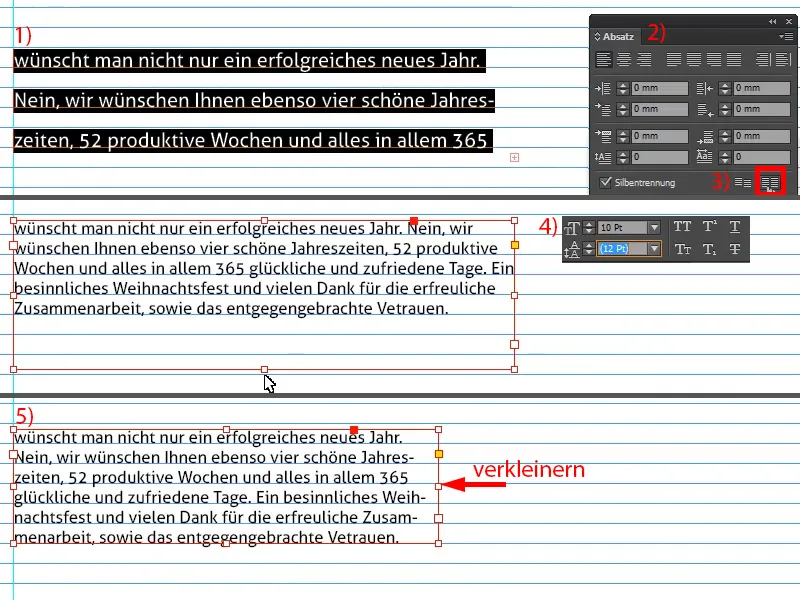
Vonj ki még egy segédvonalat (1), készíts egy másolatot (2), kicsinyítsd le a szövegdobozt (3), dobd ki a szöveget és írd be a búcsúüzenetet (4).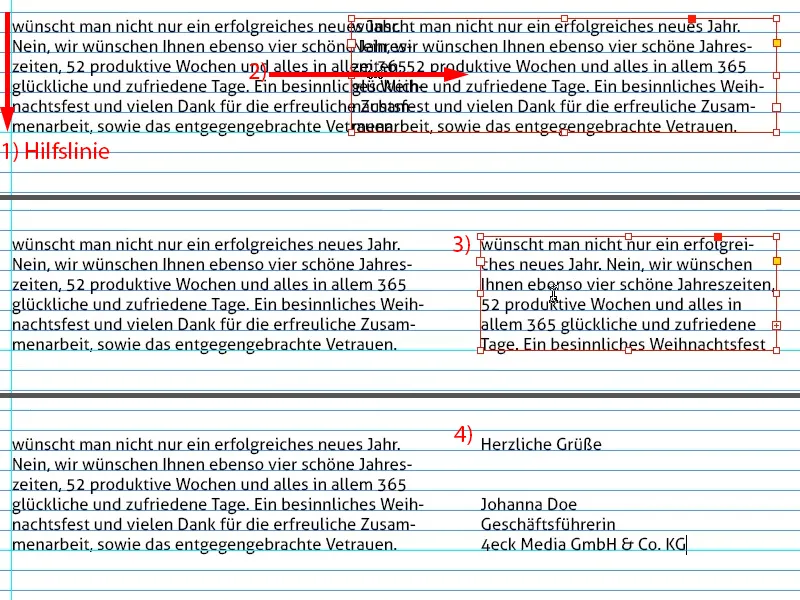
Ebben a pontban mindig jó, ha helyet hagyunk egy aláírásnak. Egyszerűen van egy PNG grafikám, amit beleteszek (1). Mindig szép is, mert személyesebbé teszi a kapcsolatot.
Ezt most jobbra igazítom egy segédvonalhoz (2).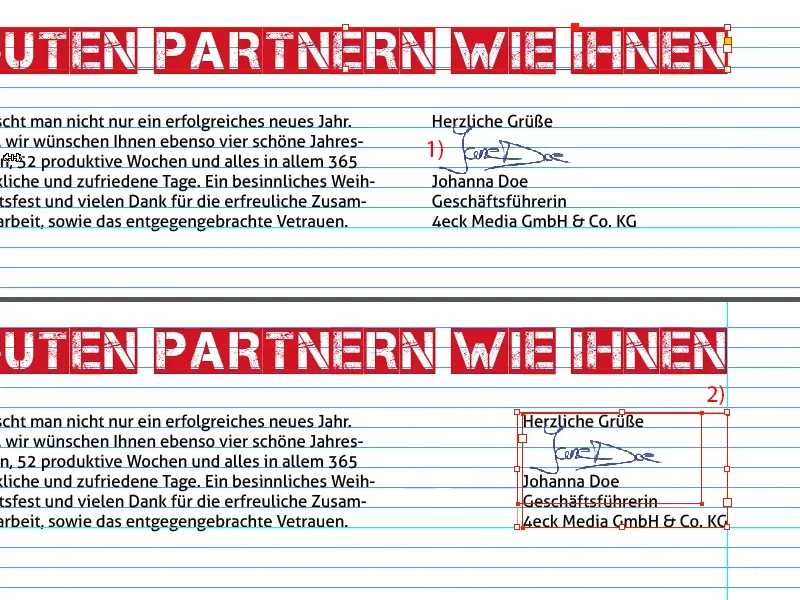
Végül itt van még a Mikulás, egyszerűen csak egy vektorgrafika (1). Itt figyelnünk kell, hogy az átkötődést is hozzuk (2).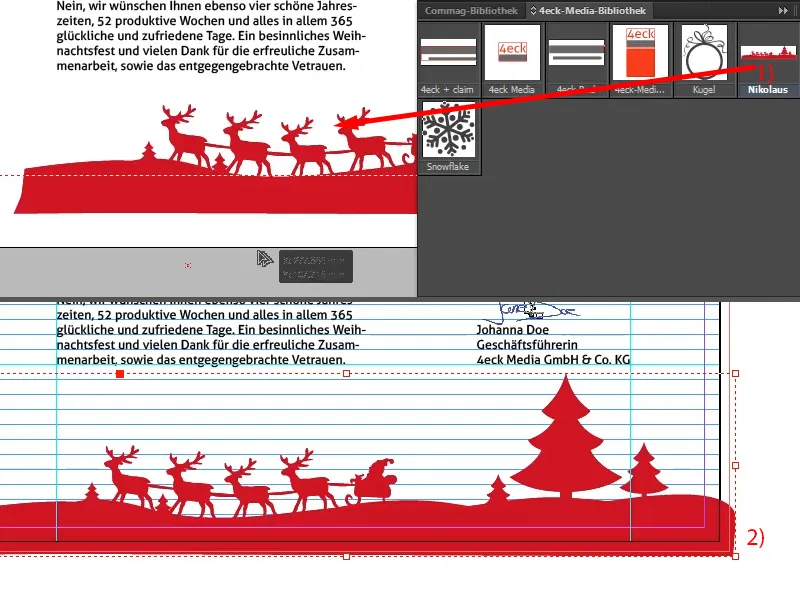
A nyomtatáshoz készítendő PDF
Ezzel már kész vagyunk. Csak marad az exportálás. Ctrl + E az Exportálás párbeszédablakhoz. Viszont én nem JPG-t akarok, hanem szeretnék Adobe PDF (Nyomtatás)-t. Átnevezni, menteni.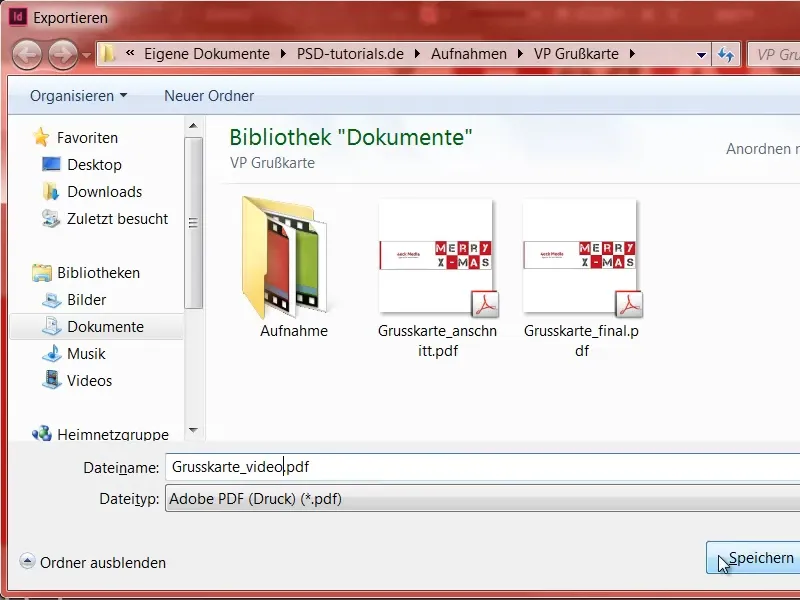
Itt már elővehetem a PDF előírásokból a megfelelő paramétereket a helyes exportáláshoz. Ezeket már korábban elmentettem.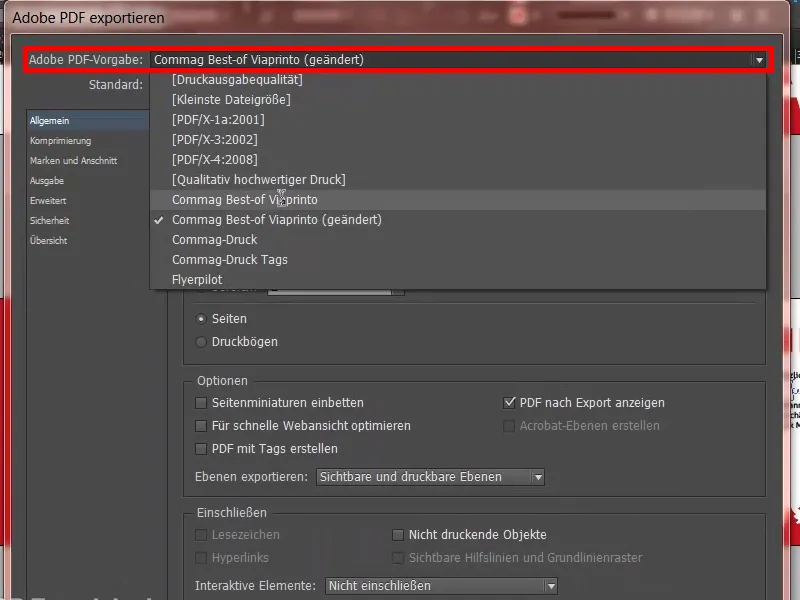
Önöknek egyszerűen meg kell nézniuk a nyomdájuknál, hogyan akarják összeállítani az adatokat. Én ezt itt kezeltem Segítség (1) alatt, majd Útmutatók (2), Forrásdokumentumok készítése (3), egy PC-vel dolgozom (4), Adobe InDesign-nel (5). És ebben az egész párbeszédben (6) mindent megtalálnak, amit be kell állítaniuk.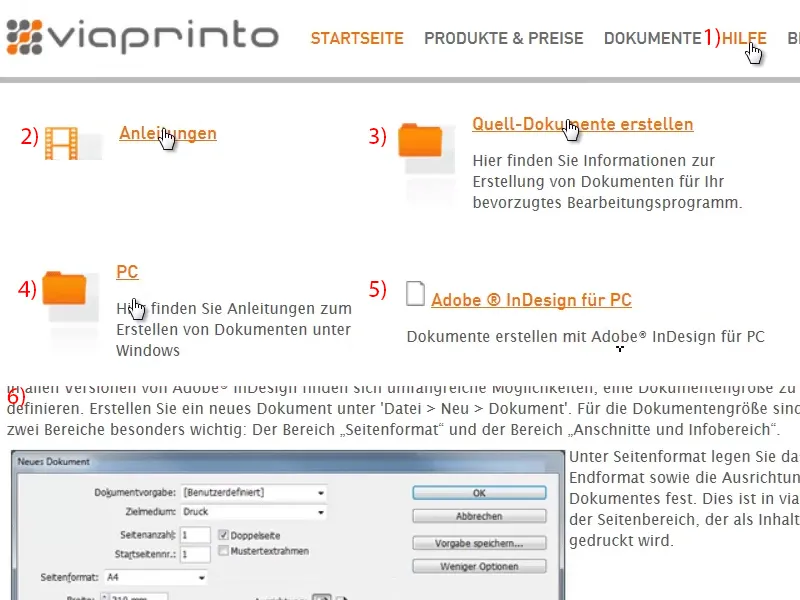
Nagyon fontos a 3 mm-átvágás (1). De ezeket mindet már elmentettem előre, ezért csak a Exportálásra kattintok (2).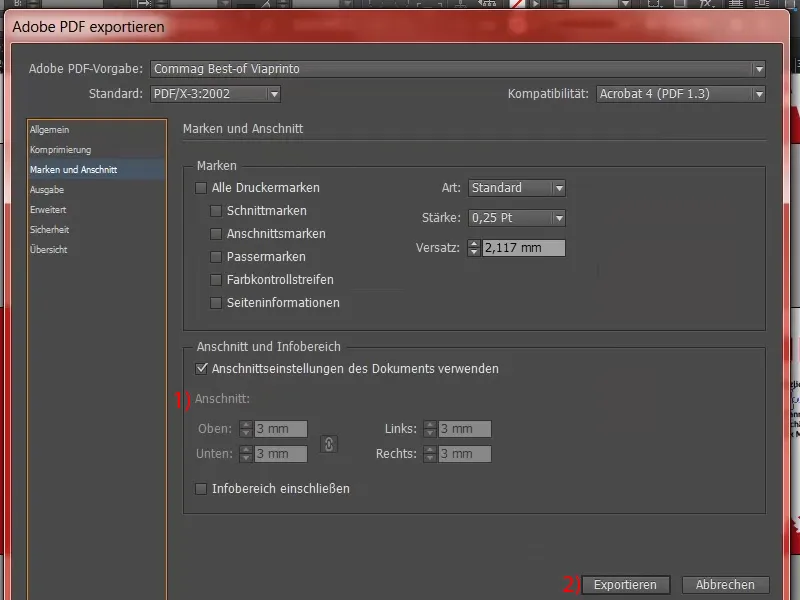
Ez most a nyomdakész PDF-ünk, amivel benyújtjuk a megrendelést.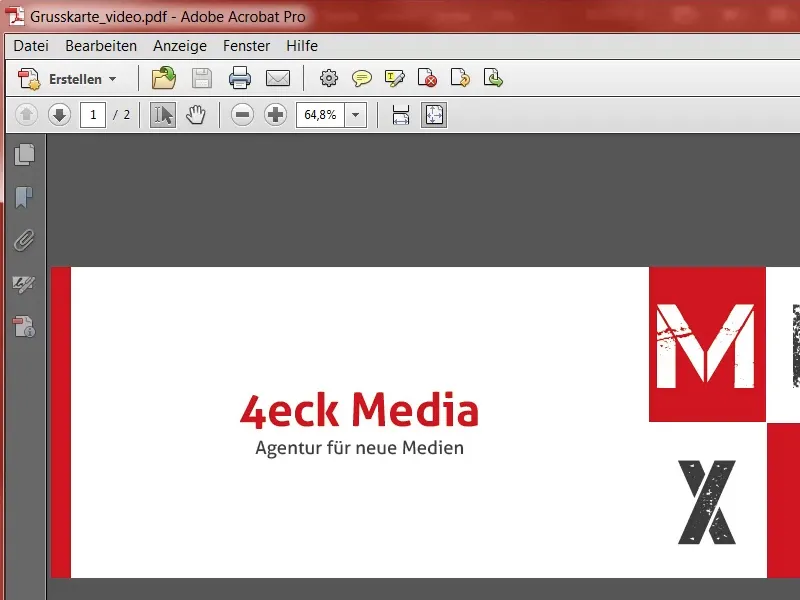
Nyomtatást megbízni
A termékválasztásban kiválasztjátok a megfelelő paramétereket (1) majd jobbra kattintotok a Dokumentum feltöltése opcióra (2).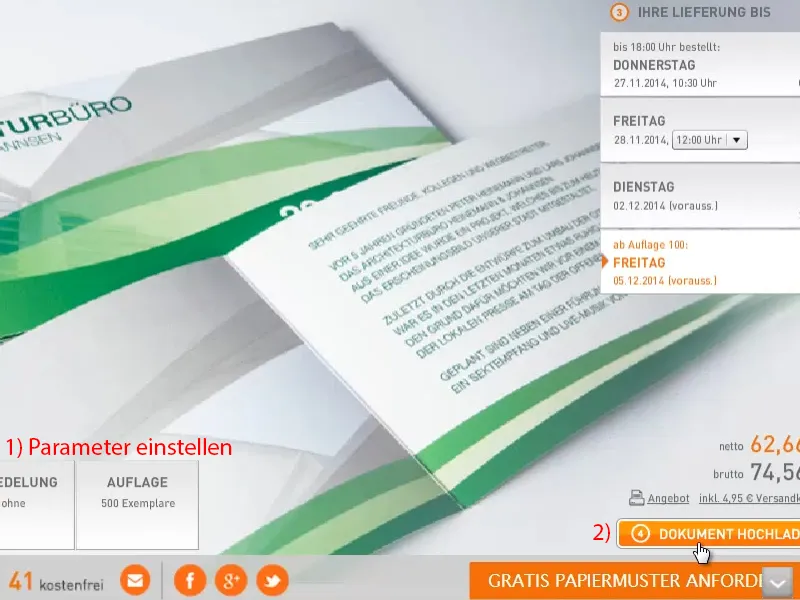
Ezzel egy ablak nyílik meg. Itt már betöltötte, ezért ezt rögtön kiválaszthatom.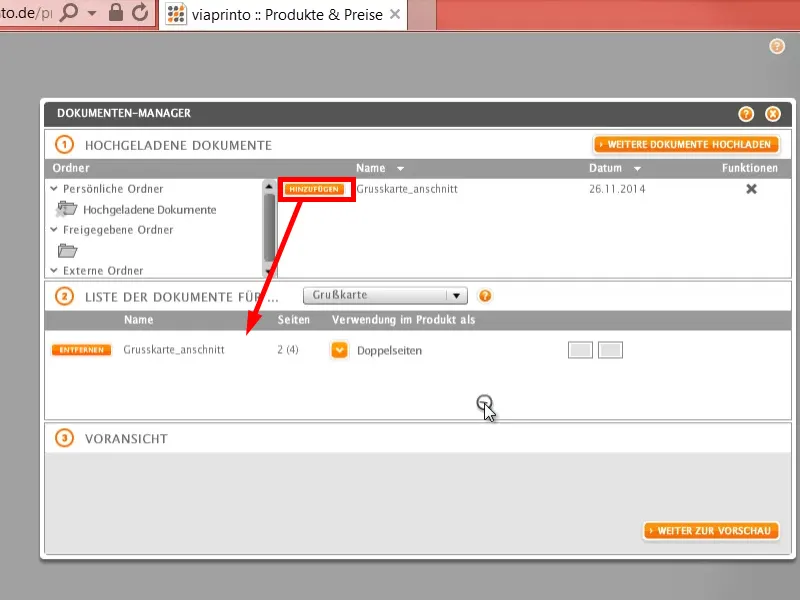
Itt van még egyszer ez a hiperpraktikus Előnézet- funkció, amit a kezdetektől már láttatok. Nagyon praktikus, ha még egyszer szeretnétek megnézni az egészet. Dobozba a kosárba vele.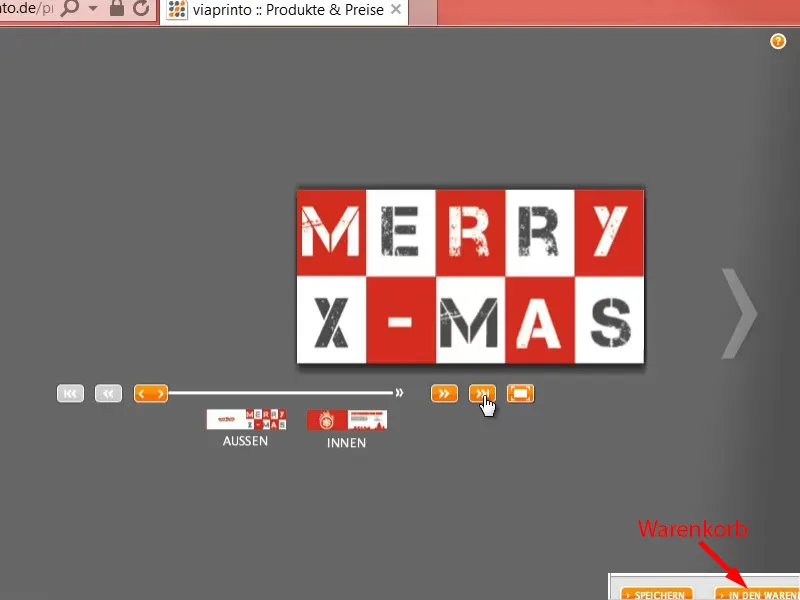
És ha végigmész ezen a rendelési folyamaton, akkor a papír és a festék hamarosan szimbiózist alkot, így egy remek adag csodálatosan szépen tervezett köszöntőkártyát fogtok kapni a céghez, amit továbbíthattok a partnereknek.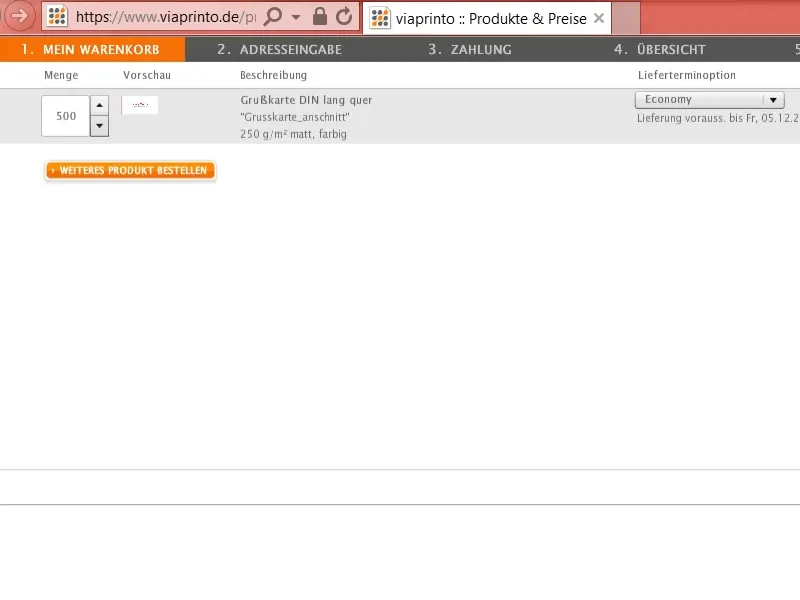
Remélem, jól szórakoztatok, és várom az ötleteiteket. Írjatok kommentet nekem. Addig is, Stefan.